Sådan tænder du Facebook Protect – TechCult
Miscellanea / / May 26, 2023
Facebook Protect-funktionen tilbyder øget sikkerhed ved at give brugerne et ekstra lag af beskyttelse på denne populære sociale medieplatform. Denne funktion giver dig mulighed for at beskytte din konto mod hackingforsøg, ondsindede links og andre onlinetrusler. Lad os finde ud af, hvordan du aktiverer Facebook Protect på din konto for at aktivere beskyttelsen af privatlivets fred mod potentielle digitale farer.
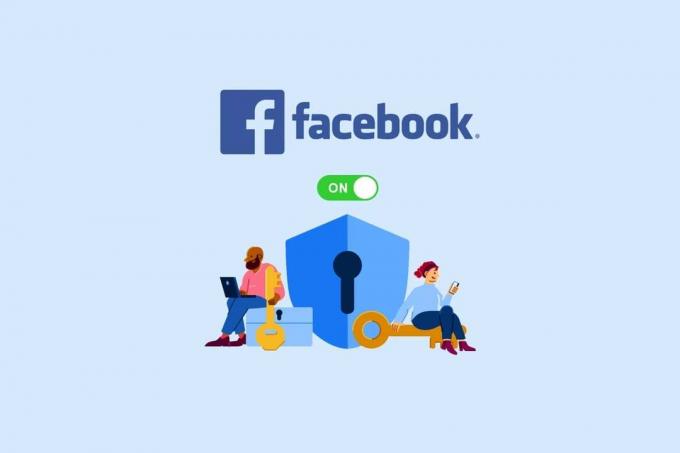
Indholdsfortegnelse
Sådan tænder du Facebook Protect
Når du aktiverer Facebook Protect, hjælper det dig med at føle dig tryg og uden bekymringer, når du bruger platformen. Det tilføjer ekstra sikkerhedsforanstaltninger til din konto, hvilket giver dig ro i sindet, mens du browser og interagerer med andre. Lad os se, hvordan du aktiverer denne funktion og bruger den til at sikre din FB-konto.
Hurtigt svar
For at aktivere Facebook Protect kan du følge disse trin:
1. Log på til din Facebook-konto.
2. Klik på profilikon i øverste højre hjørne af din skærm og vælg Indstillinger og privatliv.
3. Vælg fra rullemenuen Indstillinger.
4. Klik på Sikkerhed og login og find derefter Facebook Beskyttelse afsnit.
5. Klik på Kom igang for at aktivere Facebook Protect ved at følge anvisningerne på skærmen.
Hvad er Facebook Protect?
Facebook Protect er en funktion, der tilbydes af Facebook for at hjælpe dig sikre dine konti og personlige oplysninger. Det er et sikkerhedsprogram, der giver et ekstra lag af beskyttelse mod potentielle sikkerhedstrusler, såsom hacking og phishing-forsøg.
Hvis du slår denne sikkerhedsfunktion til, tilbyder den en række sikkerhedsfunktioner, der omfatter:
- To-faktor autentificering: Denne funktion kræver, at brugere indtaster en unik kode ud over deres adgangskode for at logge ind på deres Facebook-konto.
- Log ind advarsler: Denne funktion sender meddelelser til brugere, når deres konto er tilgået fra en ny enhed eller placering.
- Gennemgang af venneanmodning: Denne funktion hjælper brugere med at undgå at acceptere venneanmodninger fra falske konti ved at advare dem om potentielle svindelnumre.
- Kontogendannelse: Denne funktion hjælper brugere med at få adgang til deres konti igen i tilfælde af et hack eller andet sikkerhedsbrud.
Denne funktion er gratis for alle brugere og kan tilgås fra menuen Facebook Indstillinger.
Læs også: Den ultimative guide til at administrere dine privatlivsindstillinger på Facebook
Er Facebook-beskyttelse påkrævet?
Ja. Facebook Protect er en funktion, der tilbydes af Facebook, der giver brugerne ekstra sikkerhedsforanstaltninger, såsom meddelelser vedr potentielt ondsindede logins, adgang til et dedikeret supportteam og muligheden for at låse en konto ned i tilfælde af en data brud. Facebook Protect er dog ikke påkrævet for alle brugere, og det er det også op til hver bruger at beslutte, om de vil bruge denne funktion.
Det er primært designet til brugere på en større risiko for at blive målrettet af ondsindede trusler, såsom offentlige personer, journalister og politiske aktivister. Hvis du ikke falder ind under en af disse kategorier, har du muligvis ikke brug for de yderligere sikkerhedsforanstaltninger, der leveres af Facebook Protect. Men hvis du føler, at du kunne drage fordel af denne funktion, kan du aktivere den på din konto.
Hvordan tænder man Facebook Protect?
For at give et ekstra lag af sikkerhed til din Facebook-konto, kan du aktivere Facebook Protect-funktionen ved hjælp af disse trin:
1. Besøg Facebook hjemmeside og Log på til din konto ved at angive nødvendige legitimationsoplysninger.
2. Fra hjemmesiden skal du klikke på profilikon fra øverste højre hjørne.
3. Klik på Indstillinger og privatliv fra menuen.
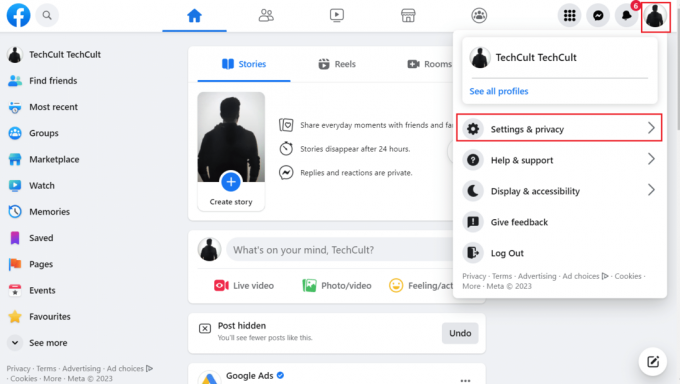
4. Klik derefter på Indstillinger.

5. Fra Sikkerhed og login fanen, klik på Kom igang for Facebook Beskyttelse afsnit.
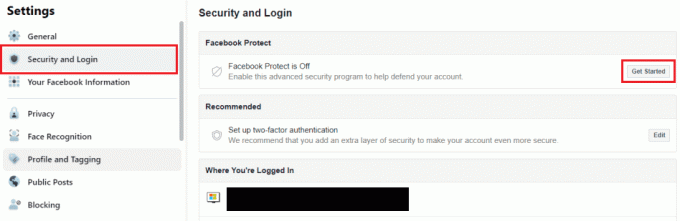
6. Følg instruktioner på skærmen for at konfigurere Facebook Protect. Dette kan involvere aktivering to-faktor autentificering og bekræfter din identitet.
Når du aktiverer denne funktion, vil du modtage advarsler, hvis Facebook registrerer mistænkelig aktivitet på din konto, såsom en person, der logger ind fra en ukendt enhed eller placering. Du kan også bruge denne funktion til låse din konto og forhindre nogen i at logge ind, hvis de ikke har adgang til dine betroede enheder.
Læs også: Sådan sletter du check-ins på Facebook
Hvordan låser jeg min Facebook Protect op?
Hvis du vil låse op eller aktivere Facebook Protect, skal du læse og følge trin nævnt i overskriften ovenfor.
Hvad er 15 Days Facebook Protect?
Facebook opfordrer brugere til at aktivere to-faktor-godkendelse for at forbedre sikkerheden på deres konti. Nogle FB-konti med potentiale til at nå ud til et bredere publikumgrundlag er nødvendige for at aktivere Facebook Protect-funktionen. Den tidsfrist kan være 15 dage, hvorefter du kan modtage en meddelelse om, at din konto er låst, når du forsøger at få adgang til den via Facebook-appen eller webstedet.
Bemærk: Hvis Facebook fastslår, at din konto ikke er kvalificeret til denne obligatoriske funktion, vil du ikke længere modtage denne meddelelse.
Hvordan slår man Facebook Protect fra?
Du kan deaktivere Facebook Protect eller to-faktor-godkendelse ved hjælp af disse trin:
1. Få adgang til din Facebook-konto og klik på profilikon > Indstillinger og privatliv mulighed.
2. Klik nu videre Indstillinger > Sikkerhed og login.
3. Fra To-faktor autentificering sektionen skal du klikke på Redigere mulighed ved siden af Brug to-faktor-godkendelse Mark.
4. Klik på Sluk mulighed for at deaktivere to-faktor-godkendelsesfunktionen.
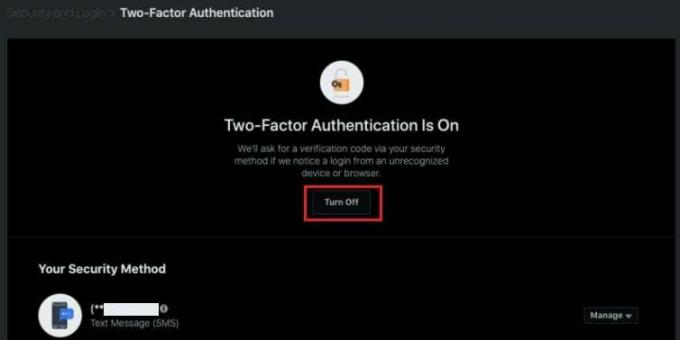
5. Bekræft handlingen ved at klikke på Sluk fra den efterfølgende prompt.
Bemærk: Deaktiverer Facebook Protect eller to-faktor autentificering reducerer kontosikkerheden og deaktiverer advarsler for uautoriseret adgangsforsøg. Hvis du vælger at deaktivere to-faktor-godkendelse, er det afgørende at implementere alternativ sikkerhed mål som en stærk adgangskode, login-advarsler og udviser forsigtighed, mens du interagerer med links og indhold.
Læs også: Sådan slår du kommentarer fra på Facebook-indlæg
Vi håber, du har lært hvordan man slår Facebook Protect til fra denne tutorial. Det vil hjælpe dig med at tilføje et ekstra lag af beskyttelse til din konto for at forhindre uautoriseret adgang og holde den sikker. Efterlad en kommentar for at fortælle os, hvordan denne artikel var nyttig for dig, og sørg for at vende tilbage for fremtidige opdateringer.
Pete er senior skribent hos TechCult. Pete elsker alt inden for teknologi og er også en ivrig gør-det-selv-mand i hjertet. Han har ti års erfaring med at skrive vejledninger, funktioner og teknologivejledninger på internettet.



